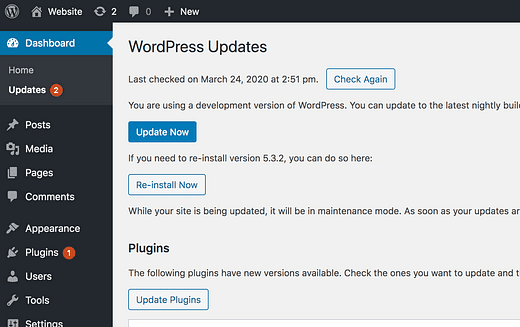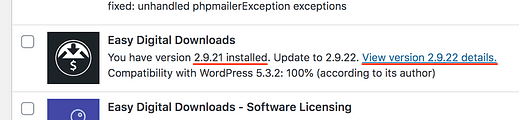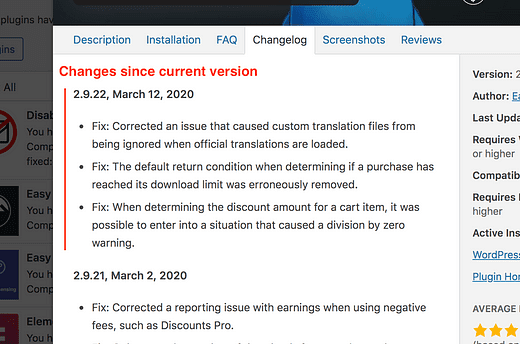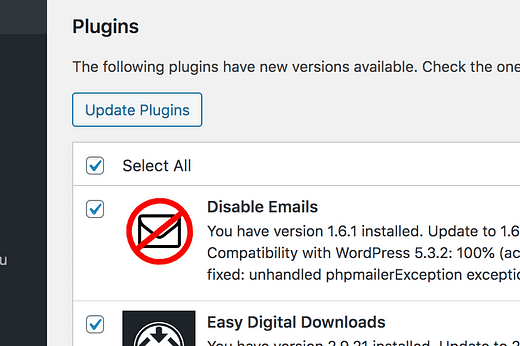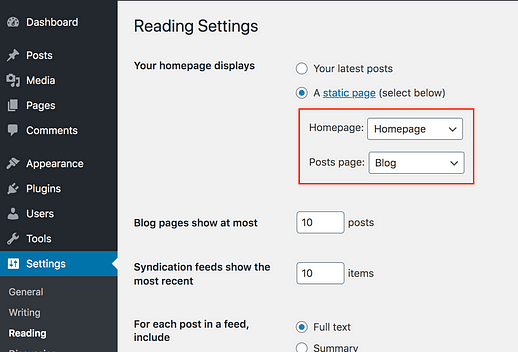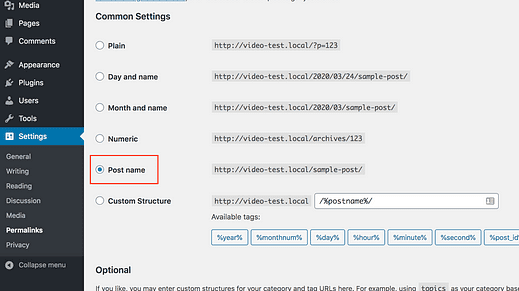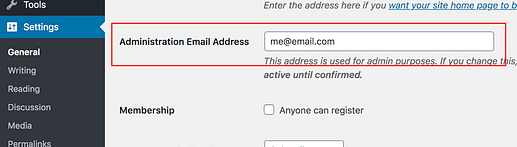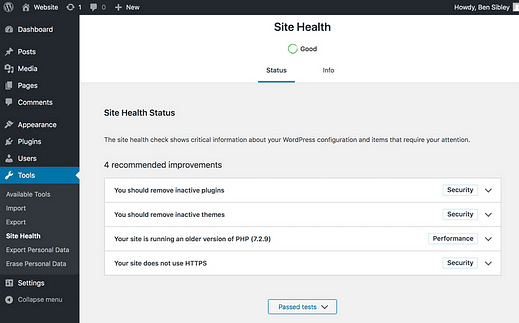11 modi per prevenire errori sul tuo sito WordPress
L’esecuzione di un sito WordPress può essere un trascinamento totale.
Nella peggiore delle ipotesi, scopri ripetutamente cose che non funzionano come dovrebbero. Inoltre, le funzionalità che si rompono funzionavano perfettamente. Perché questo accade?
La verità è che non tutti hanno questi problemi con WordPress.
In questa guida troverai i passaggi attuabili che puoi adottare per ridurre il numero di errori e brutte sorprese che scopri sul tuo sito web, in modo da poter creare serenamente contenuti e lavorare sul tuo sito senza interruzioni.
Ecco 11 tattiche che puoi utilizzare per prevenire errori futuri sul tuo sito web.
1 Utilizzare una procedura di aggiornamento rigorosa
A volte ricevo e-mail da clienti confusi sul motivo per cui qualcosa è improvvisamente diverso sul loro sito web. Si comportano come se il sito cambiasse magicamente da solo, ma semplicemente non è così che funziona il codice.
Ogni volta che ciò accade, la realtà è che hanno aggiunto un nuovo plug-in o aggiornato un prodotto sul loro sito e non hanno notato l’errore fino a giorni dopo, e da allora hanno completamente dimenticato ciò che hanno fatto.
Puoi evitare che ciò accada al tuo sito web se segui una rigorosa procedura di aggiornamento.
La procedura di aggiornamento
La prima cosa che dovresti fare è eseguire il backup del tuo sito web.
Indipendentemente da ciò che accade dopo gli aggiornamenti, puoi sempre ripristinare un backup prima degli aggiornamenti del plugin/tema. Non c’è alcun rischio di danneggiare il tuo sito in questo modo.
Successivamente, visita la pagina Dashboard > Aggiornamenti in modo da poter vedere tutti gli aggiornamenti in sospeso del tuo sito contemporaneamente.
Vedrai aggiornamenti per plugin, temi e core di WordPress in questa pagina.
Per ogni aggiornamento di plug-in/tema, annota il numero di versione che stai attualmente utilizzando rispetto all’aggiornamento, quindi fai clic sul collegamento del registro delle modifiche che aprirà una finestra popup.
Il tuo numero di versione è sulla sinistra. Il link del changelog è sulla destra.
Dai una rapida occhiata a tutte le modifiche tra la versione che stai utilizzando e l’ultima versione. Non è necessario leggere faticosamente l’intera cosa. Scorri semplicemente per tutto ciò che si distingue: qualsiasi modifica che ritieni possa essere problematica per il tuo sito.
Ecco un esempio changelog
Dopo aver esaminato ogni aggiornamento in questo modo, puoi aggiornare in blocco tutti i plug-in contemporaneamente utilizzando la casella di controllo in alto e il pulsante Aggiorna plug-in.
A questo punto, hai eseguito il backup del tuo sito e aggiornato i tuoi plugin/temi. L’ultima cosa che devi fare è dare una rapida occhiata al tuo sito e verificare la presenza di nuovi errori.
Questo è il motivo per cui la revisione del registro delle modifiche è così importante: ti aiuta a indirizzare la tua recensione in modo da non dover testare tutte le funzionalità del tuo sito. Ad esempio, non è necessario testare un plug-in che non hai nemmeno aggiornato, ma potresti voler testare specificamente una funzionalità in un plug-in che hai aggiornato.
Oltre a fare un rapido test di eventuali plugin aggiornati, ti consigliamo di testare quanto segue sul tuo sito:
- Visita un post e assicurati che appaia e funzioni allo stesso modo
- Ripeti per una pagina
- Metti alla prova il tuo menu mobile
- Prova il tuo editor di post (e prova a salvare)
Per testare il tuo menu mobile, ridimensiona la finestra del browser e fai clic sul pulsante del menu mobile in modo da non doverlo visitare sul tuo telefono. Questo è un test importante perché se il menu mobile funziona, sai che il tuo sito non ha errori Javascript. È un bel controllo di salute per il tuo sito che non richiede strumenti tecnici 😉
Quanto tempo ci vuole?
Questo potrebbe sembrare un sacco di lavoro. Forse ti stai persino chiedendo delle alternative a WordPress con tutto il lavoro necessario per mantenere il tuo sito.
Ecco l’accordo.
L’intero processo dovrebbe richiedere solo circa 10 minuti in totale. Inoltre, non devi farlo così spesso.
Non uso una pianificazione precisa per gli aggiornamenti, ma direi che aggiorno i plugin su questo sito Web circa ogni 3-4 settimane. E questo mi porta al punto successivo.
Puoi aggiornare tutti i plug-in contemporaneamente ed eseguire una revisione completa del sito oppure aggiornarli uno alla volta non appena gli aggiornamenti diventano disponibili. Ci vuole meno tempo totale per il controllo di massa, motivo per cui lo faccio in questo modo, ma entrambi gli approcci vanno bene.
L’affidabilità del tuo sito dipende fondamentalmente dal tema, dai plug-in e dall’hosting che scegli.
I bug in WordPress stesso sono estremamente rari, quindi WP non sarà mai il problema. Ogni volta che qualcosa sul tuo sito si rompe, puoi fidarti che è dovuto a un tema, plug-in o, talvolta, al tuo hosting.
L’asporto?
Se utilizzi solo software di alta qualità, realizzato e mantenuto in modo professionale, il tuo sito raramente presenta bug.
Ecco una raccolta dei miei strumenti WordPress preferiti, la maggior parte dei quali viene utilizzata su questo sito Web in questo momento e continua a dimostrarsi affidabile.
Al contrario, se usi tonnellate di plugin difettosi, il tuo sito sarà un incubo da gestire.
Fatti un favore e usa solo prodotti affidabili sul tuo sito. In combinazione con il processo di revisione di cui sopra, dovresti riscontrare pochissimi problemi in futuro.
3 Pianifica backup automatici dell’intero sito
L’esecuzione di un sito Web senza backup regolari è a dir poco folle.
Non voglio sembrare un timoroso, ma questa è la situazione…
Se il tuo sito viene violato o se succede qualcosa al tuo server, potresti potenzialmente perdere il tuo sito web.
Le impostazioni e il design del tuo sito web sono una cosa, ma perdere tutti i post che hai scritto sarebbe un disastro.
Se non esegui già il backup del tuo sito web, segui i passaggi descritti qui.
Esistono plugin completamente gratuiti che eseguiranno automaticamente il backup del tuo sito ogni singolo giorno. Non c’è motivo per non farlo.
Il backup dei file salverà i temi, i plug-in e gli elementi multimediali, ma è ancora più importante eseguire il backup del database che è il luogo in cui vengono salvati tutti i contenuti dei post e le impostazioni del tema/plug-in.
Una volta pianificati i backup giornalieri, avrai la tranquillità che, qualunque cosa accada, non perderai mai più delle ultime 24 ore di modifiche al tuo sito, che è molto gestibile.
Puoi trovare più soluzioni nella nostra raccolta dei migliori plugin di backup per WordPress.
4 Aggiorna sempre plugin e temi prima di WordPress
Mentre scrivo questo, WordPress 5.4 è quasi attivo, quindi ecco un rapido suggerimento per mantenere il tuo sito senza intoppi.
Aggiorna sempre i plugin e i temi sul tuo sito prima di aggiornare WordPress a una nuova versione.
WordPress pubblica "release candidate" settimane prima del rilascio pubblico, in modo che gli sviluppatori possano testare i loro prodotti. Ora immagina che uno sviluppatore di temi trovi una funzionalità nel loro tema che non funziona con la prossima versione 5.4 di WP. Lo sviluppatore scriverà un aggiornamento e poi rilasciarlo prima che esca 5.4.
Ora se tu, il proprietario del sito, aggiorni prima WordPress e poi non aggiorni il tema, il tuo sito avrà la funzione danneggiata nonostante il fatto che sia già stato corretto.
Il punto è che quando aggiorni a una nuova versione di WordPress, dovresti sempre installare tutti i plugin e gli aggiornamenti dei temi disponibili. Per un servizio completamente ininterrotto, aggiorna prima tutti i plugin e i temi poiché sono pre-patchati per l’aggiornamento WP.
5 Non toccare mai i file di temi o plugin
A meno che tu non sia uno sviluppatore e non sappia cosa stai facendo, non modificare mai i file nel tuo tema o plugin tramite i menu Aspetto > Editor o Plugin > Editor.
Un singolo errore in un file PHP come una lettera fuori posto può danneggiare completamente il tuo sito web (sia front-end che back-end).
6 Scegli una home page e una pagina dei post
Nel menu Impostazioni di lettura, probabilmente riconoscerai questa opzione per l’impostazione di una home page statica:
Se utilizzi l’opzione della home page statica, assicurati di impostare entrambe le impostazioni della pagina Home page e Post. Passare a questa opzione e poi lasciare uno o entrambi i campi vuoti può causare comportamenti imprevisti con temi e plugin.
7 Usa una struttura permalink predefinita
Ho aiutato i clienti a superare gli errori 404 più di un paio di volte ed è quasi sempre dovuto alle impostazioni del permalink. Il più delle volte, c’è una struttura di permalink personalizzata che non è impostata correttamente.
La best practice consiste nell’utilizzare l’impostazione "Nome post" per i permalink.
Se preferisci un’altra impostazione, va bene, ma cerca di evitare di utilizzare una struttura completamente personalizzata a meno che tu non sappia davvero cosa stai facendo.
8 Prova nuove cose su un sito di staging
Vuoi provare qualcosa di nuovo?
Usa un sito di staging!
Un sito di staging è una replica esatta del tuo sito web tranne che nessuno lo sa tranne te. Ciò significa che puoi cambiare temi, testare i plug-in e, in generale, fare un gran casino senza influenzare il tuo sito web e i visitatori reali.
Ancora meglio, se apporti le modifiche che desideri mantenere, la maggior parte dei siti di staging ti consente di copiare le modifiche sul sito Web live con pochi clic.
Puoi seguire questa guida al sito di staging per iniziare.
9 Assicurati che il tuo indirizzo email sia corretto
Visita il menu Impostazioni generali e troverai questo campo con l’e-mail dell’amministratore.
Assicurati che l’indirizzo email sia stato digitato correttamente e che sia un indirizzo che usi frequentemente in modo da ricevere messaggi importanti dal tuo sito.
10 Mantieni WordPress aggiornato
Non è necessario aggiornare WordPress nel momento in cui esce una nuova versione.
In effetti, probabilmente è meglio aspettare una settimana o due prima che venga rilasciata una versione minore con correzioni di bug.
Ma è estremamente importante non ritardare gli aggiornamenti di WordPress per più di un mese o due. Alcuni siti Web rimandano gli aggiornamenti di WP per anni e diventano vulnerabili agli hacker. Ecco come funziona…
Il codice sorgente di WordPress è pubblico. Ciò significa che quando aggiornano la piattaforma con una patch di sicurezza, ora tutti conoscono la vulnerabilità precedente. Prendilo? Non possono correggere una vulnerabilità senza far sapere a tutti della sua esistenza. Questo non sarebbe un problema se non che non tutti si aggiornano subito alla versione più recente di WordPress.
La maggior parte degli hacker di WordPress non sono come i personaggi geniali del computer che vedi nei film. In effetti, copiano e incollano letteralmente gli hack pre-scritti che trovano nei forum di sicurezza/hacking per hackerare il tuo sito web. Onestamente, potresti farlo anche tu, quindi non renderlo facile per loro e mantieni aggiornato il tuo sito WordPress.
Per aiutare gli utenti a mantenere i loro siti sicuri e senza intoppi, WordPress ha aggiunto un nuovo menu Site Health nella versione 5.2.
Questa pagina è disponibile nel menu Strumenti
La pagina Stato del sito include istruzioni per aiutarti a seguire le migliori pratiche. Ti ricorderà di aggiornare i temi, eliminare i plug-in inattivi e aggiornare la versione PHP del tuo sito tra le altre cose.
Le prime 10 tattiche elencate qui dovrebbero essere sufficienti per mantenere il tuo sito Web in esecuzione in modo affidabile, ma il menu Site Health rende più facile catturare cose che altrimenti potresti trascurare.
WordPress senza problemi
Mi rattrista davvero quanti problemi hanno le persone con WordPress.
C’è molto da imparare, ma la maggior parte dei dolori che le persone affrontano derivano dal non seguire le tattiche descritte sopra.
Se vuoi gestire il tuo sito web come un professionista ed evitare i fastidi che affliggono tanti altri utenti, segui le 11 tattiche elencate qui. Posso onestamente dirti che raramente ho problemi con i miei siti web, ed è perché faccio tutte queste cose.
Forse questa non è la semplicità "costruisci un sito con un clic" che ci aspettavamo, ma di certo non devi convivere con un sito web difettoso e inaffidabile.
Se questo post ti ha aiutato oggi o se conosci qualcun altro a cui piacerebbe, per favore condividilo prima di andare.
Grazie per aver letto!